
在现代计算机的使用过程中,有时候我们需要调整电脑的启动顺序,特别是将硬盘启动设置为第一启动项。这对于电脑系统的正常启动以及某些故障排查和维护工作都至关重要。本文将针对中国用户,详细介绍如何将硬盘启动设为第一启动选项,帮助你更好地掌握电脑启动的设置技巧。

一、了解启动顺序的重要性
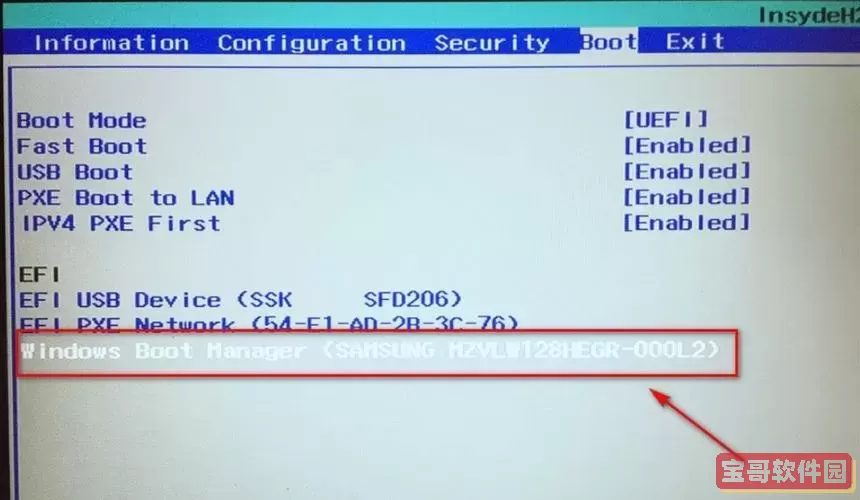
启动顺序指的是电脑在开机时按优先级依次尝试从不同设备加载操作系统的顺序。常见的启动设备包括硬盘(HDD/SSD)、光驱(DVD)、U盘、网络启动(PXE)等。系统通常先从列表中的第一个设备尝试启动,如果该设备不可用或未检测到操作系统,电脑则依次尝试下一个设备。
将硬盘设置为启动第一项能够确保电脑启动速度更快,因为硬盘中通常已安装并配置好操作系统,直接从硬盘启动避免了从其他设备如U盘或光驱引导的额外等待时间。同时,也能避免因为启动顺序错误导致电脑无法正常进入系统的问题。
二、进入BIOS/UEFI界面
将硬盘设为第一启动项需要进入系统的BIOS(基本输入输出系统)或UEFI(统一可扩展固件接口)界面。多数现代台式机和笔记本均支持UEFI,也兼容传统BIOS。具体操作步骤如下:
1. 重新启动电脑。
2. 在开机自检(屏幕显示厂商Logo)时,快速按下指定按键进入BIOS/UEFI界面。常用的按键有:
DEL(Delete键)
F2
F10
ESC
不同品牌和型号的电脑按键各有不同,例如华硕笔记本一般为F2,联想多为F1或F2,惠普常是ESC或者F10。所以可以参考电脑说明书或厂商官网了解具体按键。
三、修改启动顺序
进入BIOS/UEFI界面后,具体修改方法有所差异,但整体流程类似:
1. 找到“Boot”或“启动”选项卡。这个菜单通常包含所有可启动设备的列表。
2. 查看当前启动项列表。你会看到类似“Hard Drive”、“SSD”、“HDD”、“Windows Boot Manager”(Windows引导管理器)等选项。
3. 使用键盘上的上下方向键选中硬盘启动项。
4. 按说明提示的按键将硬盘启动项移至第一位。常见操作有“+”、“-”键或者F5/F6改变优先级。
5. 确认硬盘位于第一启动顺序。
四、保存设置并退出
调整好启动顺序后,需要保存BIOS/UEFI设置并退出,操作方式通常为:
1. 按“F10”键,这一般是“保存并退出”的快捷键。
2. 系统会弹出提示窗口,确认是否保存更改,选择“是(Yes)”。
3. 电脑自动重启,并按照新的启动顺序进行启动。
五、注意事项
1. 进入BIOS时动作要迅速。如果错过机会,电脑会继续启动进入系统,需要重新重启后尝试。
2. 不同电脑厂商的BIOS界面风格和功能布局有所不同,具体操作可参考电脑官网提供的用户手册。
3. 如果启用了安全启动(Secure Boot)和快速启动(Fast Boot)选项,建议暂时关闭以方便修改启动顺序。
4. 设置启动顺序请谨慎操作,错误的设置可能导致系统无法正常启动。
六、实际应用场景举例
1. 系统重装:在通过U盘重装系统时,通常需要将“USB设备”设置为第一启动项,完成安装后,再将硬盘设置为第一启动项,以确保日常使用是从硬盘启动系统。
2. 系统维护:当系统无法正常启动时,可能需要从光盘或U盘启动进行修复,完成后恢复硬盘为第一启动项。
3. 多系统选择:部分用户安装了多个操作系统,调整启动顺序可方便选择不同系统启动。
七、总结
将硬盘启动设为第一启动选项是电脑日常使用中的一个基础而关键的设置。掌握进入BIOS/UEFI并修改启动顺序的技巧,不仅能提高开机效率,还能为系统维护和故障排查提供便利。通过以上步骤,中国用户可以轻松完成硬盘启动的设置,保障电脑稳定运行。如遇特殊设备或BIOS界面不同,建议参考具体厂商的官方文档,确保安全操作。
希望本文能帮到广大用户顺利完成硬盘启动设置,享受更加顺畅的电脑使用体验。